はじめに
こんにちは、カナダにコンピューターサイエンス留学中のLeoです。
今回はSpotify for Desktopをより快適に使えるようにカスタマイズする方法を解説していきたいと思います。
CLIを少しだけ使用しますがそこまで難しくないので興味のある方はぜひ試してみてください!
語彙力低め&画像少なめの解説ですが読んでいただけると嬉しいです笑
もしこの記事が良いなと思ったら是非いいねお願いします!
概要
Spotifyのデスクトップ版やiPad版は課金せずともスキップ制限やシャッフルなどの制限なしに聞くことができますが広告は入ってしまったりします。そこで今回はSpotify for Desktopを少し弄ってより広告を消したりなど快適にしていきたいと思います。
今回使用するのはSpicetifyです。まずはこちらのインストールの手順、そしてその後おすすめのプラグインなどを紹介していきたいと思います!
Windows, Mac&Linuxで少しだけ違いますがほとんど同じ(なはず)なのでどちらも記述します。(僕はMacでしか試してませんので公式ドキュメントから引っ張ってきます)
Windowsでも試しましたが、公式からコマンドを貼り付けるだけで大丈夫です。
以下、今回引用したSpicetifyのドキュメントです。
Spicetify CLIのインストール
Spicetifyを使用できるようにするSpicetify CLIをご使用のOSにインストールしていきます。
インストールの前に念のためSpotifyは終了させておきましょう。
Windows
WindowsはPowerShellを使用します。Windowsの検索でPowerShellと入力し、管理者として実行するをクリックします。
管理者として実行は推奨されていないようなのでそのまま開くをクリックして起動してください🙇
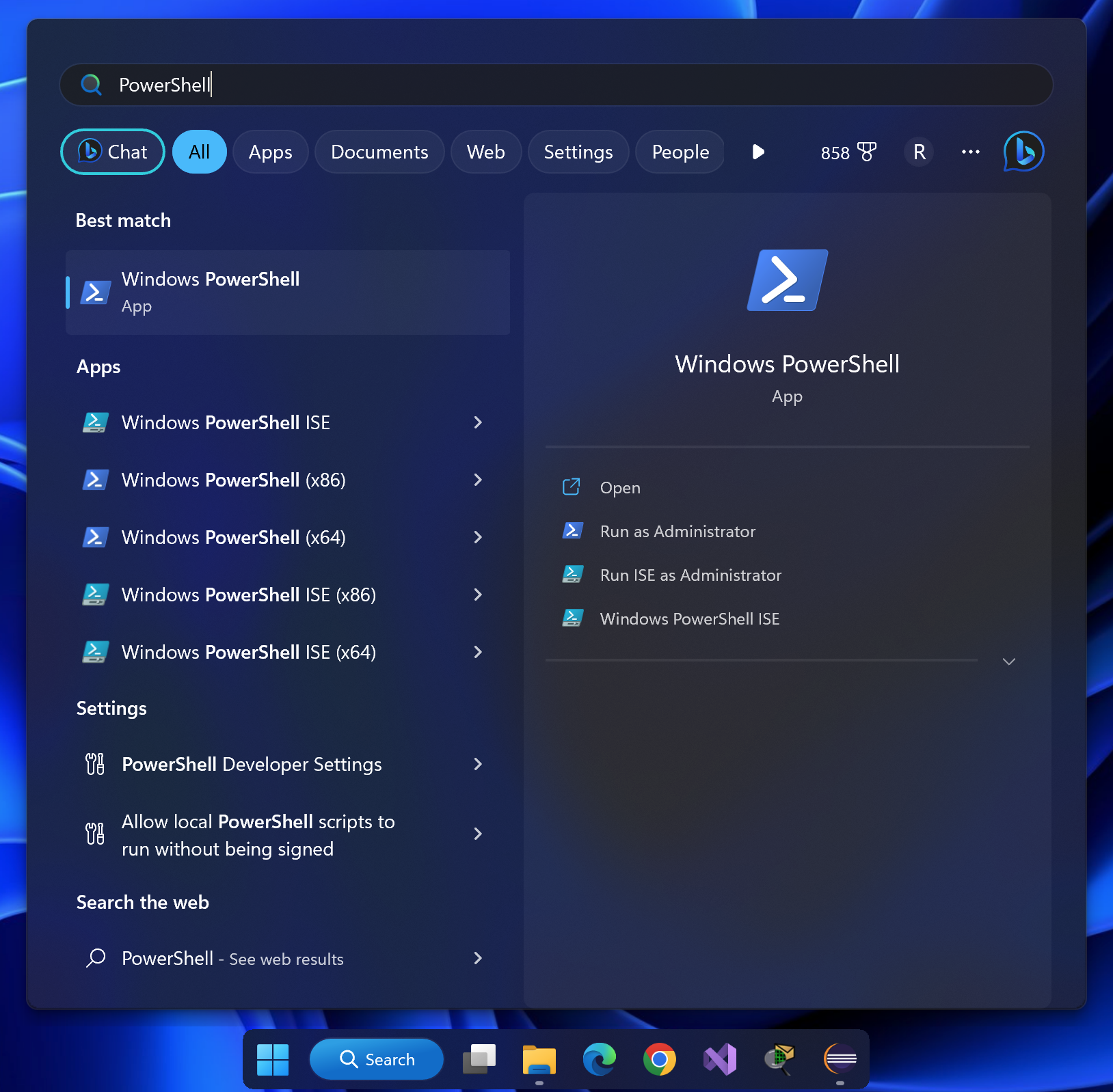
(英語ですみません💦Run as Administratorのところです。)
iwr -useb https://raw.githubusercontent.com/spicetify/spicetify-cli/master/install.ps1 | iex
↑をそのままPowerShell(terminal)にコピペします。
Mac&Linux
Macの場合は'⌘ space'でターミナルと検索してターミナルを起動します。
curl -fsSL https://raw.githubusercontent.com/spicetify/spicetify-cli/master/install.sh | sh
Windowsと同様↑をそのままターミナルにコピペします。
Spicetify MarketPlaceのインストール
Spicetify CLIをインストールしただけではいちいちCLIを使用してカスタマイズをしなければならないのでGUIで操作できるようにSpicetify Marketplaceをインストールしていきます。
Windows
iwr -useb https://raw.githubusercontent.com/spicetify/spicetify-marketplace/main/resources/install.ps1 | iex
↑をそのままPowerShell(terminal)にコピペします。
Mac&Linux
curl -fsSL https://raw.githubusercontent.com/spicetify/spicetify-marketplace/main/resources/install.sh | sh
先ほどと同様↑をそのままターミナルにコピペします。
これでインストールは完了です!Spotifyを起動すると右上にMarketplaceが追加されていると思いますのでそこからさまざまなプラグインやテーマをインストールすることができます。
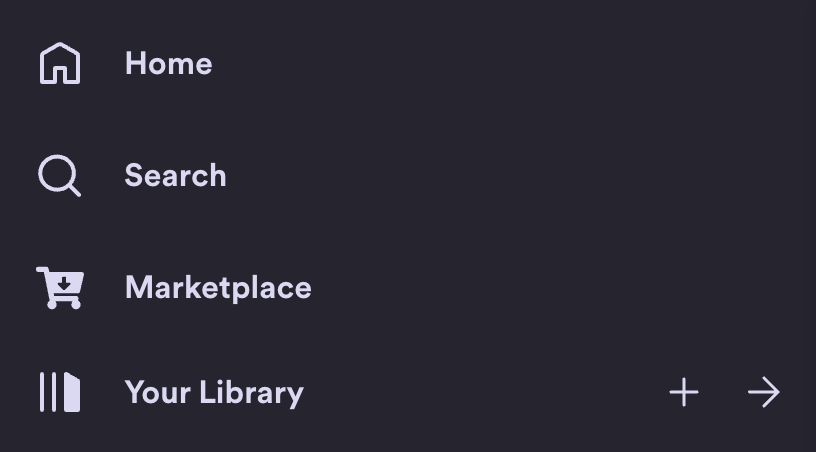
おすすめのプラグイン
ここでは僕が気に入っている拡張機能などを少し紹介していきたいと思います。
以下、上にある画像のMarketplaceから選択することができます。
AdBlock (Extensions)
その名の通り広告ブロックですね!大学生、お金がないので僕はサブスクせずにSpotifyを使用しているのですがデスクトップ版やiPad版は冒頭でも述べたようにスキップやシャッフルなどの制限はないものの音声広告やバナー広告が入ってしまいます。まぁ仕方ないのですがこの拡張機能を使用することで全ての広告をカットすることができます!!
Beautiful Lyrics (Extensions)
これは歌詞表示をカスタマイズする拡張機能です。デフォルトの歌詞表示は無機質でただ歌詞が順番に表示されるだけのものですが、この拡張機能はバックグラウンドをアルバムジャケットにブラーをかけて美しく表示してくれます。それだけでなく、歌詞の表示も歌に合わせて1文字1文字(or 文字の上から)が色が変わっていきカラオケのような雰囲気を味わえます笑
僕はスマホ版Spotifyは使っていないのでわからないのですがどうやらこれはスマホ版標準搭載されている機能の模様?

画像容量の制限でGifは載せられないのでぜひ試してみてください笑!
Star Ratings (Extensions)
歌詞に星で自分の好き度や評価をしてそれをそれぞれのレートのプレイリストに追加することができます。評価は0.5単位ですが自分は4~5を多用してます。まぁそもそも1や2の評価なんてつけないですよね(そういう曲は聞きませんから😇)
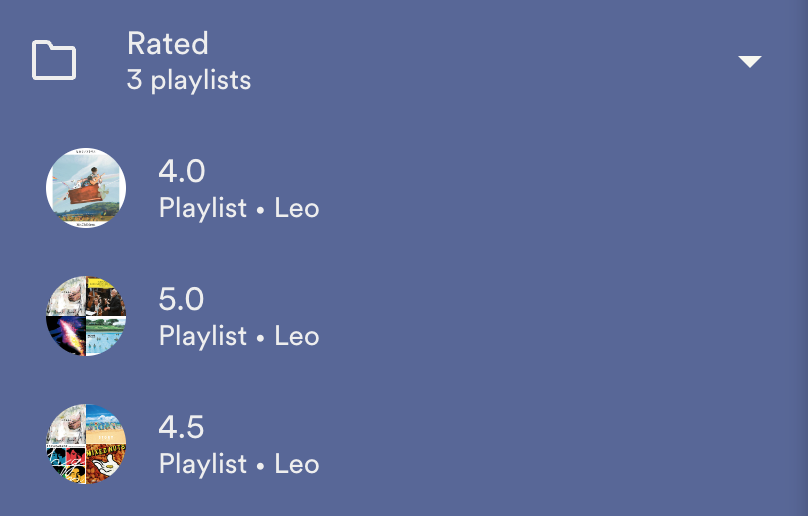

Cover Ambience (Extensions)
アルバムジャケットのメインカラーを基調にアンダーメニューを少しだけデコってくれます笑
Share on Twitter (Extensions)
ボタンひとつですぐにTwitterに共有できます!Macの場合だとアプリを直接開いてくれます。
また、Extended Copyという拡張機能はタイトルやアーティスト名などそれぞれをコピーすることができます。
Fix main view with (Snippets)
これは基本的にはモニターを使用している人に有用なプラグインです。横幅を自動的に調節してくれます。
その他
SpicetifyのMarketplaceではSpocify appのテーマも変更することができます!自分は元々これがやりたくてSpicetifyをインストールしました笑
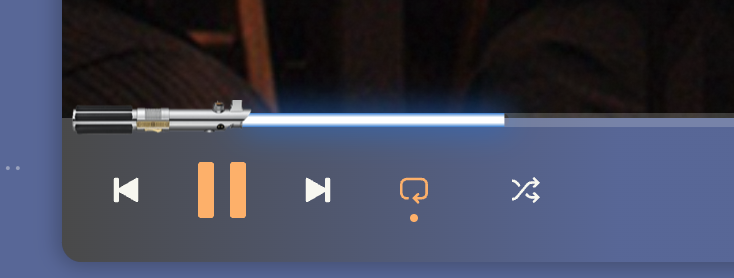
↑Star Wars関連の音楽のみ、再生すると再生バーがライトセーバーになりました笑
お手入れについて
SpotifyやSpicetifyは数週間に一度ほどアップデートがあります。
アプデのコマンドやアプデをした際にSpicetifyのカスタマイズが消えてしまっていたりする際にバックアップをアプライするコマンドがあるのでご紹介します。
Win, Mac, Linux全て同じコマンドなはずです。
Update
spicetify upgrade
SpicetifyがSpotifyに適用されていない時
spicetify backup apply
基本的には以上の二つのコマンドでどうにかなると思います。
どうにかならない場合は各自検索をお願いします笑🙇♂️
終わりに
いかがでしたでしょうか?冒頭にも述べましたがCLIを少しだけ使うものの、インストールとアップデート以外は基本MarketplaceのGUI操作が可能なのでそこまで難しくはないかなと思いました。
PCで聴くことが多い貧困学生にはこれ以上ない素晴らしいSpotifyカスタマイズだと思います!笑
Marketplaceを入れることでGUIでも操作できるので非常に扱いやすいかと思います。自分で開発することもできるみたいですしね😉
今回のカスタマイズはあくまでデスクトップ版のアプリのカスタマイズですのでiPad, Mobile, Web版それぞれは各自の加入プラン状況によって異なります。
百聞は一見に如かず!お時間ある方はぜひ試してみてください!
今回も最後まで読んでいただきありがとうございました!